Calificaciones del editor: Calificaciones de los usuarios: [Total: 1 Promedio: 2/5].ilfs_responsive_below_title_1 {ancho: 300px; } @media (ancho mínimo: 500 px) {.ilfs_responsive_below_title_1 {ancho: 300 px; }} @media (ancho mínimo: 800 px) {.ilfs_responsive_below_title_1 {ancho: 336 px; }}
Esta publicación menciona 2 aplicaciones de extracción ISO gratuitas para Android . Con estas aplicaciones, puede usarlas para ver y extraer archivos ISO directamente en sus teléfonos Android con unos pocos toques. No solo eso, sino que puede probar los archivos ISO o incluso crear otros nuevos con estas mismas aplicaciones. Ambas aplicaciones te permiten abrir un archivo ISO del mismo modo que el administrador de archivos propietario te permite abrir archivos conocidos como imágenes, videos.
Si trabajas con archivos en tu teléfono Android, muchas encontrarán estas aplicaciones útiles. Puede extraerlos rápidamente con las aplicaciones de apertura ISO mencionadas aquí. No tendrá que transferir los archivos ISO a su PC para extraerlos y luego hacer que el contenido extraído se transfiera al teléfono.
ISO es generalmente un archivo de imagen de disco que puede montar en Windows y otros sistemas informáticos. Básicamente son archivos y pueden usarse para cualquier cosa. Abrirlos en la PC es muy simple ya que Windows lo admite de forma nativa. Sin embargo, este no es el caso de Android. Pero usando las aplicaciones que he mencionado aquí, puede abrirlas y extraerlas con unos pocos toques.
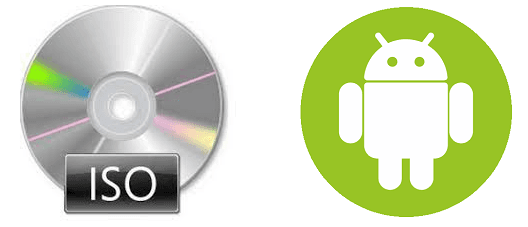
2 aplicaciones gratuitas de extracción de ISO para Android
ZArchiver
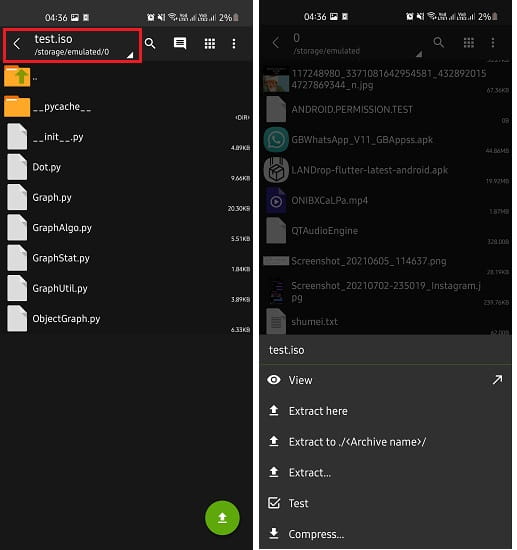
ZArchiver es una de las mejores aplicaciones gratuitas de Android para extraer archivos ISO. Aquí puede usar esta aplicación para abrir, ver y extraer archivos ISO utilizando el menú contextual que proporciona. Esta es una aplicación sin publicidad y es compatible con muchos otros formatos de archivo que puede ver y extraer. Para ISO, puede navegar por todo el archivo y el contenido interno sin extracción.
Vaya a Google Play Store desde la URL anterior para instalar esta aplicación. Después de eso, simplemente ábrelo y comienza a buscar archivos en tu teléfono. Su interfaz de usuario es muy parecida a un administrador de archivos. Simplemente busque el archivo ISO que desea extraer y luego simplemente hágalo. O, si desea ver el contenido dentro del archivo ISO, utilice la opción”Ver”.
Puede usar esta aplicación en cualquier archivo ISO, sin importar el tamaño, dado que su teléfono tiene suficiente memoria para lidiar con la lectura/escritura de archivos grandes. Este abridor de ISO para Android funciona según lo previsto y puede usarlo para ver y extraer cualquier archivo ISO rápidamente. Pruébelo, y la mejor parte es que funciona con otro tipo de archivos.
RAR

<×RAR es otra aplicación de Android que puedes usar para ver y extraer archivos ISO. Al igual que la aplicación anterior, te ayuda a probar, extraer y ver un archivo ISO directamente en tu teléfono, y puedes hacer lo que quieras. Abrirá automáticamente el archivo ISO sin extraerlo cuando lo toque. Más tarde, si lo decide, puede extraer el archivo en la ubicación que desee. Esto es tan simple como eso.
Simplemente vaya a Play Store usando el enlace de arriba e instale esta aplicación. Ábralo y aparecerá su interfaz de administrador de archivos. Simplemente navegue hasta el archivo ISO que desea abrir. Simplemente tóquelo y se abrirá rápidamente como una carpeta. A continuación, puede explorar el contenido interno del archivo ISO y extraer cualquier archivo específico también.
Para extraer completamente el archivo ISO, simplemente tóquelo y luego seleccione la opción adicional del menú que aparece. Todo esto está en esta aplicación y así es como puedes usarlo. Al igual que la aplicación anterior, también admite otros formatos de archivo, y puede abrirlos y extraerlos de la misma manera.
Palabras finales:
Estas son las mejores aplicaciones gratuitas de Android disponibles para ver y extraer archivos ISO. Simplemente instale cualquiera de ellos y luego comience a abrir archivos ISO en un par de toques. Ambos funcionan según lo previsto y ambos no tienen anuncios. La interfaz de usuario es diferente, y todo depende de cuál quieras usar.